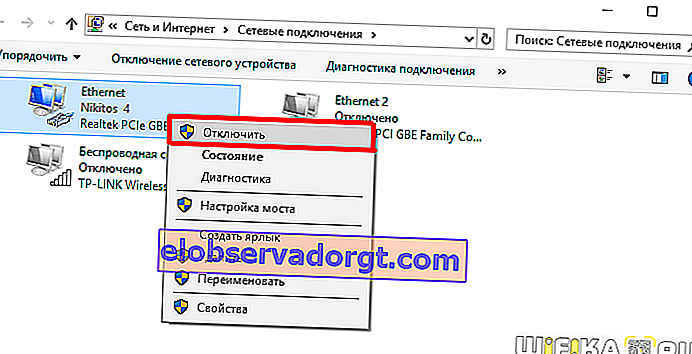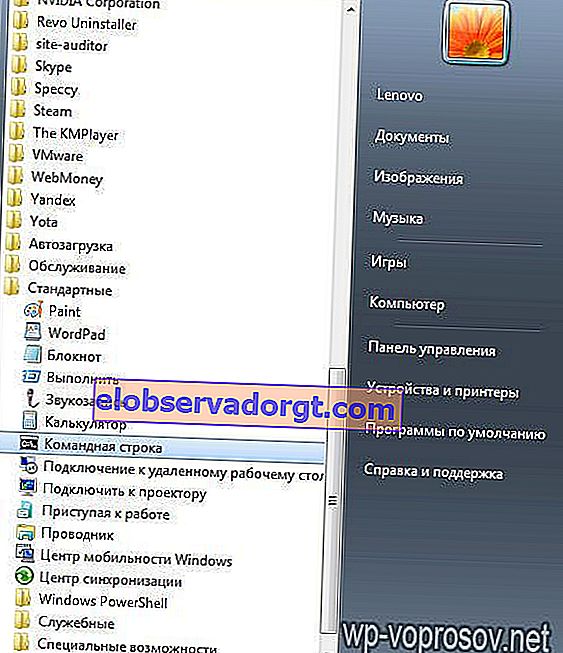Sikkert har du, kjære brukere, opplevd en slik situasjon da en Windows-datamaskin sverget på forbindelsen din til det lokale nettverket, og viste en feilmelding som "En konflikt mellom Windows IP-adresser i nettverket ble oppdaget" eller "wan and lan subnets". Hva skal jeg gjøre med det, og hvordan fikser jeg det når du er koblet til WiFi? Problemet kan bare oppstå hvis nettverksparametrene er konfigurert feil på flere datamaskiner eller på selve ruteren. Årsaken til konflikten mellom IP-adressene til Windows og et annet system i nettverket er veldig enkel - når du kobler til ruteren din via wifi eller kabel, mottar datamaskinen en IP som for øyeblikket allerede er i bruk i systemet.
Årsaker til konflikten mellom IP-adresser, WAN og LAN-undernett
Dette skjer oftest i følgende situasjoner:
- når IP-adresser tildeles manuelt og systemadministrator ved et uhell tilordner de samme verdiene til to enheter,
- når en IP-adresse er registrert i PC-innstillingene, men den ikke er reservert for den i ruteren. Men samtidig kjører en DHCP-server på den, som automatisk tilordnet denne adressen til en annen enhet i nettverket,
- eller for datamaskinen der feilen "en IP-adressekonflikt ble oppdaget i nettverket" vises, er en adresse fra et annet subnett (wan eller lan) spesifisert.

Et annet vanlig problem er når DHCP-funksjonen ikke er aktiv på nettverkskortet. Det blir en egen samtale om henne.

Hvor skal du se etter Windows IP-adressekonfliktfeil når du kobler til via WiFi?
La oss se hvordan vi kan fikse dette. Oftest vises situasjonen med en IP-adresse konfliktfeil i nettverket når ruteren distribuerer IP automatisk - det vil si når du kobler til det lokale nettverket, hver gang datamaskinen mottar en ny IP fra det angitte området. Ruteren i seg selv kan ikke ta 99% feil, men det er en situasjon når du manuelt angir adressen på en datamaskin (det hender at dette er nødvendig, for eksempel når du organiserer videoovervåking eller distribuerer torrenter), men glemte å aktivere den manuelle adressetildelingsmodusen eller registrere den statisk IP i ruteren.
Først og fremst må du sjekke hvilket adresseområde som er tildelt for bruk når DHCP-serveren kjører i ruteren. Hvis ingenting endret seg i løpet av nettverkets organisering i standard ruterkonfigurasjon, kan IP-en til ruteren leses nederst på enheten

Hvis adressen, samt påloggingen og passordet er endret, må du finne ut av systemadministratoren, gå inn i adminpanelet og finne delen som er ansvarlig for selve ruteren.


I mitt eksempel har ruteren adressen 192.168.0.1, og området har verdier fra 2 til 254 - dette betyr at IP-en til enhetene våre skal være fra 192.168.0.2 til 192.168.0.254 - ikke 192.168.1.2 eller 192.168.0.1, siden den første ikke fra subnettet vårt, og det andre er allerede satt for selve ruteren.
Nå som vi kjenner sortimentet vårt, går du til TCP / IP v.4-protokollinnstillingene på datamaskinen

Og se på adressen vår. Jeg spesifiserte akkurat feil, fra feil område, så jeg vil sette den, for eksempel 192.168.0.159. Hvis alt er riktig for deg, er adressen i samme område og ikke identisk med ruteren, og konflikten mellom IP-adresser i nettverket forblir, så har adressen din allerede blitt tildelt en datamaskin. Du trenger bare å endre tallene i det siste vinduet. Ikke glem IP-adressen til selve ruteren som en gateway og DNS-server, noe som ikke gjøres i skjermbildet ovenfor.
Nå går vi tilbake til ruteren adminpanel i delen som er ansvarlig for DHCP-serveren.

- Først aktiverer vi manuell modus.
- For det andre velger vi datamaskinen vi trenger fra rullegardinlisten etter ID eller MAC-adresse, og registrerer den uendrede IP-en, som vi tidligere spesifiserte i TCP / IP-internettprotokollinnstillingene, som vist ovenfor.
I tilfelle datamaskinen din ikke nødvendigvis krever bruk av en statisk IP-adresse, er den enkleste måten å sette IP- og DNS-verdiene til "automatisk".

Konflikt mellom IP-adresser i nettverket og et annet system
En annen mindre vanlig, men vanlig situasjon er når en IP-adresse kommer i konflikt med et annet Windows-system, når to nettverkskort er installert på datamaskinen. For eksempel er dette noen ganger nødvendig på en PC i en liten kafé eller butikk, når den ene fungerer med et lokalt nettverk og Internett (hvordan skiller et lokalt nettverk seg fra Internett?), Og det andre med et kasseapparat. Det hender at enten datamaskinen ikke ser kassaapparatet, eller at den ikke får tilgang til det globale nettverket via WAN. Alt dette skyldes at begge uavhengige LAN fungerer på samme delnett, det vil si for begge nettverkskortene, IP ser ut som 192.168. 1. xxx. For å løse dette problemet, la det ene nettverket være som det er, og sett det andre til en annen verdi, for eksempel 192.168. 0. xxx. Den enkleste måten å gjøre dette på er i ruterinnstillingene.
For å gjøre dette, gå til delen med IP-en, endre den til 192.168.0.1 og lagre-start på nytt.

Windows IP-adressekonflikt når du kobler til Internett via WAN-LAN
Til slutt, den siste saken, når du ikke har noe lokalt hjem- eller kontornettverk, er datamaskinen direkte koblet til Internett via WAN / LAN-porten, men det er fortsatt en feil, og du kan ikke koble til den.
Hvis du har en dedikert linje med statisk IP, vil du ikke kunne løse problemet på egen hånd - poenget er i innstillingene til leverandøren, som du må kontakte for å få hjelp. Hvis det er dynamisk, noe som skjer i de fleste tilfeller, er det to alternativer som kan hjelpe.
- Koble til Internett på nytt, for eksempel ved å koble fra nettverkstilkoblingen og deretter aktivere den på nytt.
For å gjøre dette, gå til "Start - Kontrollpanel - Nettverk og Internett - Network Control Center - Endre adapterinnstillinger". Vi finner tilkoblingen som er koblet til Internett, høyreklikker på den og velger deaktiver. Så, på samme måte, aktiverer vi det tilbake.
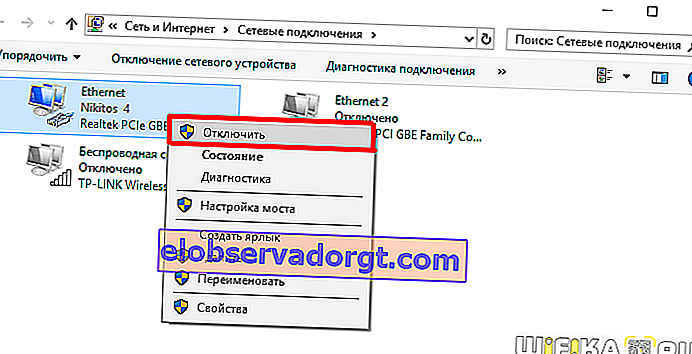
- Gå til Windows Command Prompt. På XP kalles det slik: gå til "Start" -menyen og skriv kommandoen "cmd" i "Kjør" -feltet. I de syv går vi til "Start - Alle programmer - Standard - Kommandolinje"
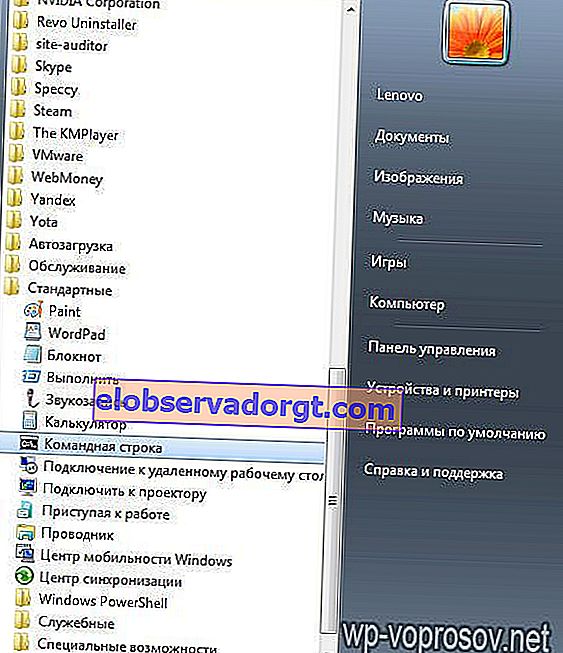
Og vi skriver en kommando i den som vil fornye forbindelsen: "ipconfig / fornye"

Håper disse tipsene hjelper deg med å fikse IP-adressekonflikten på LAN-systemet ditt! Jeg avslutter med en video fra kollegaer, som forteller hvordan du korrekt konfigurerer en statisk datamaskinadresse i LAN slik at det ikke er noen konflikt.